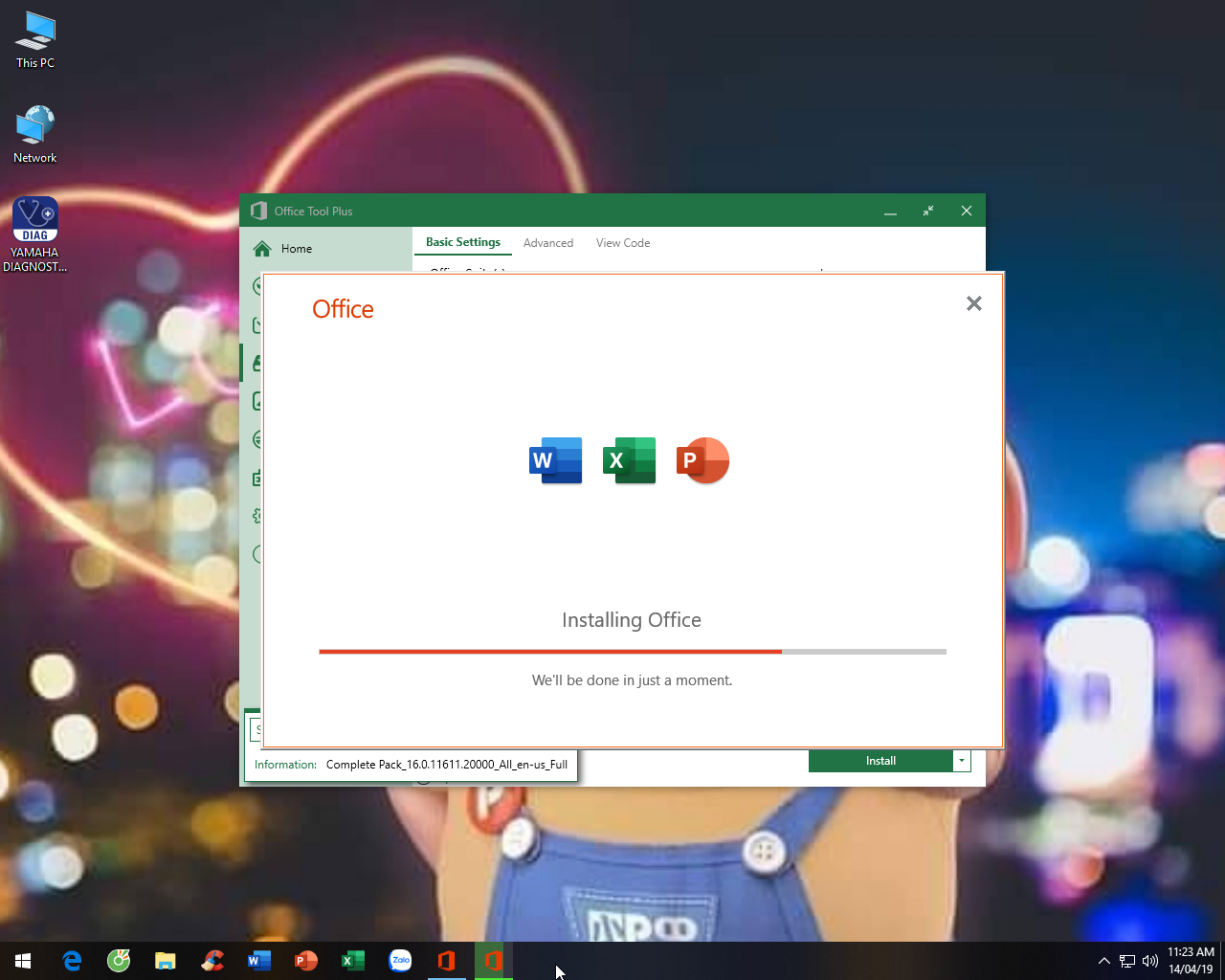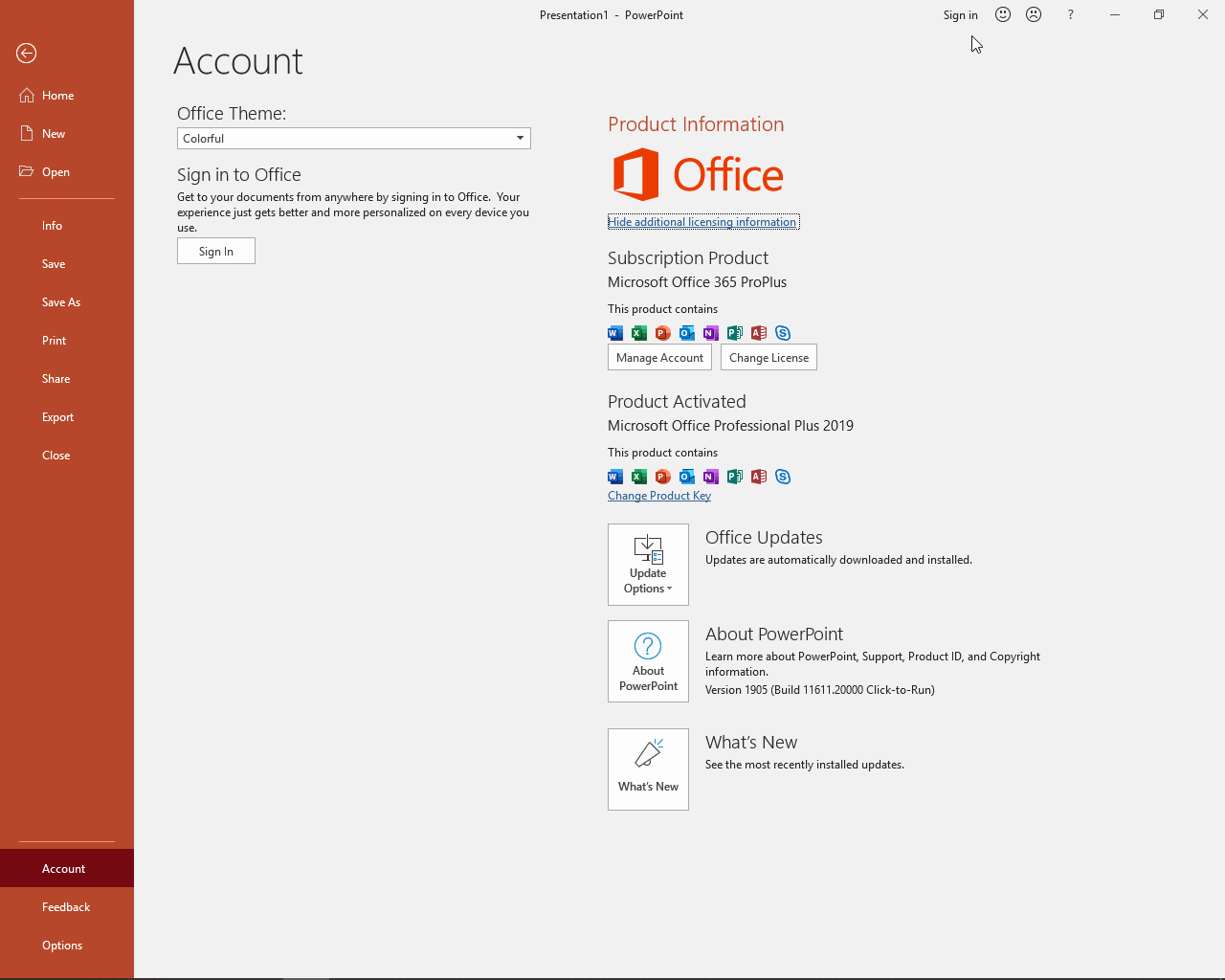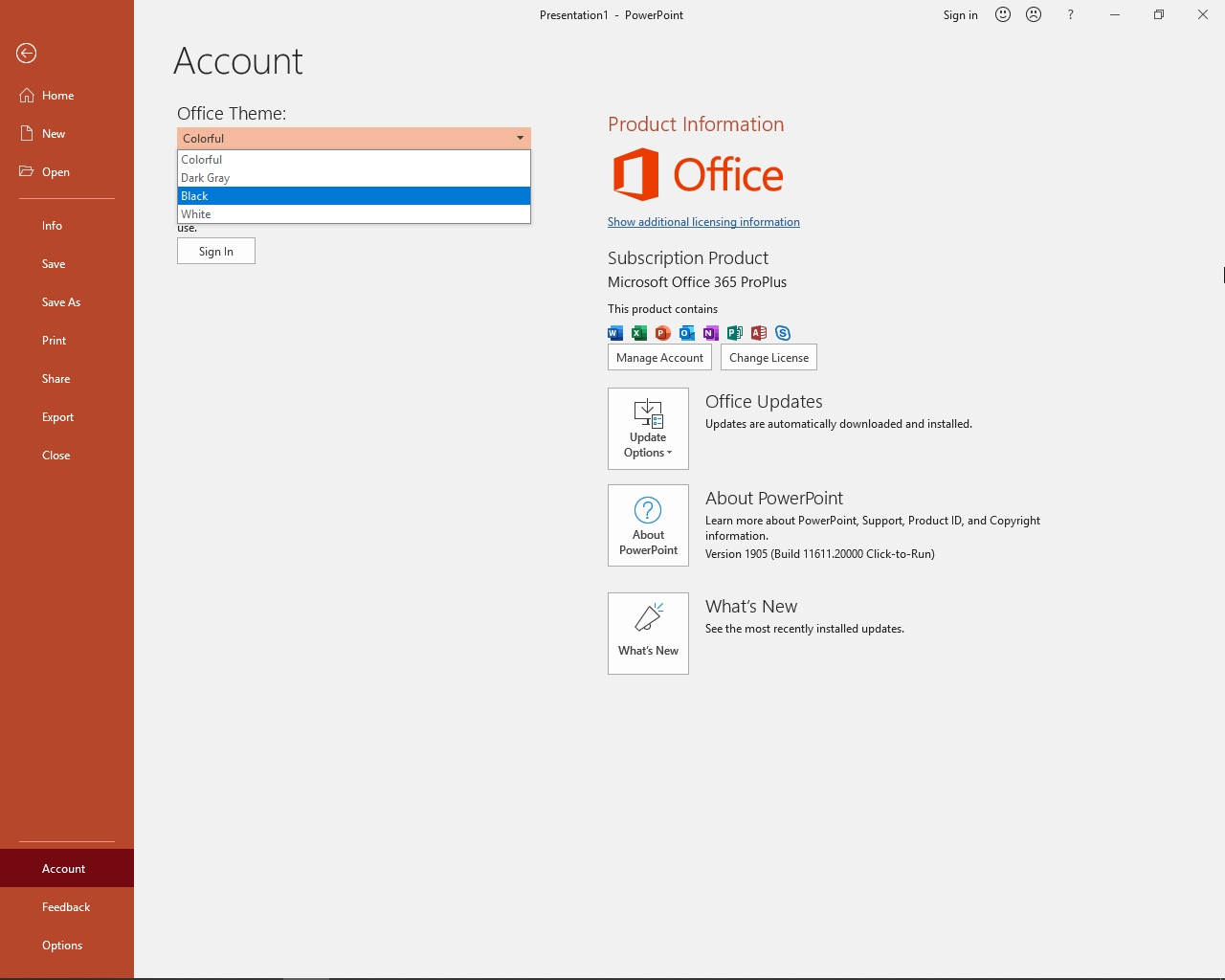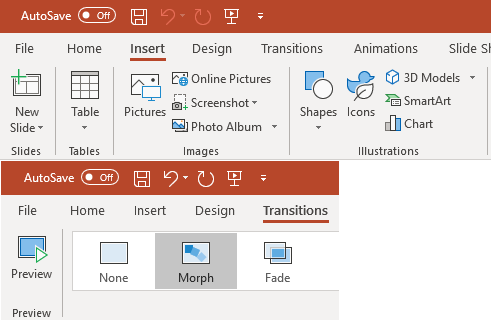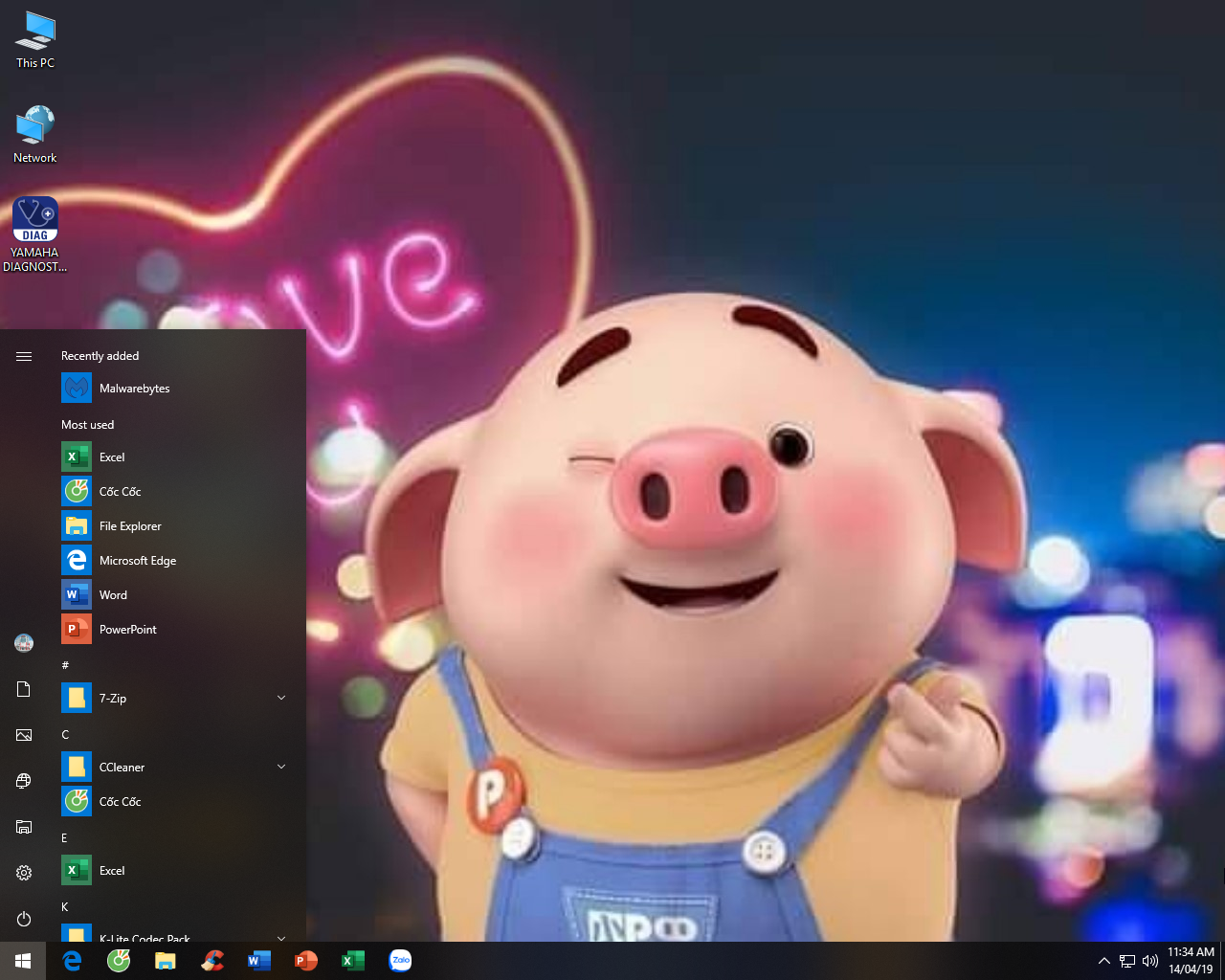Cài đặt Office 2019 Retail Offline with ISO by me!
1. Dùng công cụ OTool tải về và đóng gói ISO Office 2013-2019 AIO
C2R Lite cũng là Tool rất mạnh mẽ và quen thuộc tron gói AIO: Tải về - Đóng gói ISO - Cài đặt , nhưng có 1 điểm yếu là thường bị các trình AVR CHÉM.
Vậy nên giới thiệu với các bạn Otool cũng không còn xa lạ gì để thực hiện Tải về - Dùng Ultra ISO Đóng gói (nhúng luôn OTool) - Cài đặt offline.
Kết quả:
File: \
Office 2016-2019 AIO v1905.iso
Size: 4037500928 bytes
Modified: 14/04/2019, 9:58:06 AM
MD5: FA3148F63C1FBCDA54785435271C4FCE
SHA1: 42C9DCD28E803592C1E0E099CE2C00048BDFD3DB
CRC32: D4AC4659
2. Cài đặt offline Office 2019 Retail từ ISO AIOv1905:
Cài đặt O2019 Retail trên PC LTSC 2019 đã cài đặt O365.
Bấm đúp vào ISO > Mount và chạy Setup từ ổ ảo:
Xem phần đính kèm 3457
Xem phần đính kèm 3458
Ngay từ bước cài đặt đầu tiên trên Taskbar & Office Install đã có Icon mới:
Cài đặt rất nhanh chỉ >2.5 phút là Done. Chả hiểu sao Office 2019 được kích hoạt bản Volume luôn.
Xem phần đính kèm 3454
Tất nhiên là các tính năng cao cấp nhất của O365 vẫn còn:
Phải khởi động lại thì Icon New mới có đủ trên Menu.
Nếu các bạn chọn cài Kênh Monthly > Sẽ không có Icon mới như các Hình minh hoạ trên.
PS: Do trước đây mình đã add SKU O2019VL vào O365 và kíh hoạt by phone. Nên khi cài chồng Office 2019 Retail vào O365 > Thì Office được kích hoạt O2019VL.
Nếu chưa add SKU VL 2019 > Office chỉ Kích hoạt O2019 dùng thử và O365!
Trên PC Win 7 chỉ cài được O365 hay O2016 Retail - Không cài được O2019 offline từ ISO AIO (bằng cả 2 Tool C2R & Otool).